In diesem Blogbeitrag erklären wir Ihnen das Handling einer Beauftragung für DAT Expert Partner.
Beauftragung:
Die Beauftragung erfolgt in elektronischer Form über den Partner 3C.
Import von Beauftragungen:
Wechseln Sie im Dashboard in den Tab In-Box (1). Die Ziffer in Klammern (2) gibt Ihnen bereits die Information über die Anzahl der Beauftragungen, welche noch nicht importiert wurden:

Klicken Sie auf den Info-Button (3) mit der linken Maustaste an , um weitere Informationen und zugehörige Dokumente eines Auftrages einsehen zu können.
Den Informations-Dialog schließen Sie wieder durch Klicke auf den gleichnamigen Button (1.)
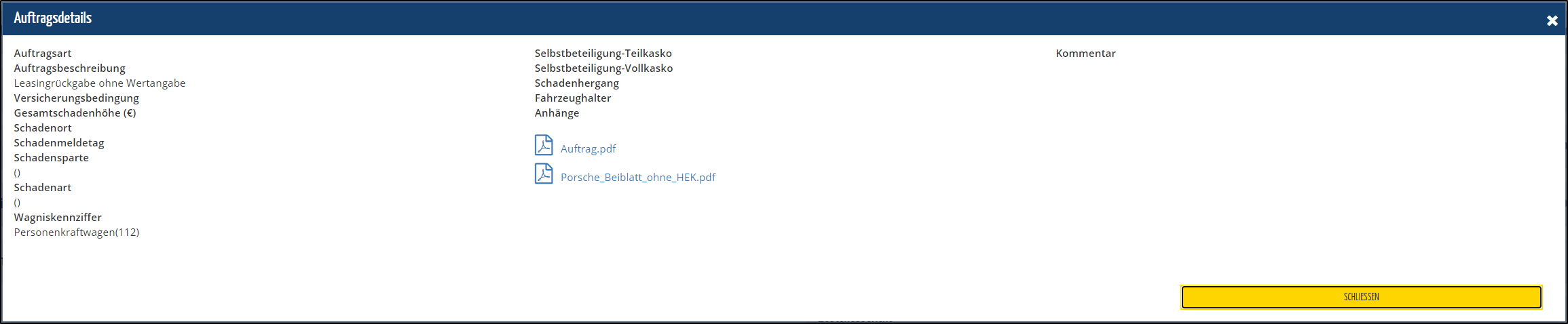
Diese Informationen sowie die Anhänge können Sie jederzeit auch im Auftrag über den Info-Button neben den Auftragsnotizen oben rechts einsehen bzw. abrufen.
Aufträge Annehmen:
Klicken Sie bei dem gewünschten Auftrag in der Spalte Aktion auf das Häkchen, damit importieren Sie den Auftrag in SilverDAT 3 Expert Partner:

Wechseln Sie wieder in den Tab Auftragsübersicht (1). Der angenommene Auftrag (2) sollte in der Auftragsübersicht ganz oben platziert sein. Falls nicht nutzen Sie wie gewohnt die Volltextsuche:
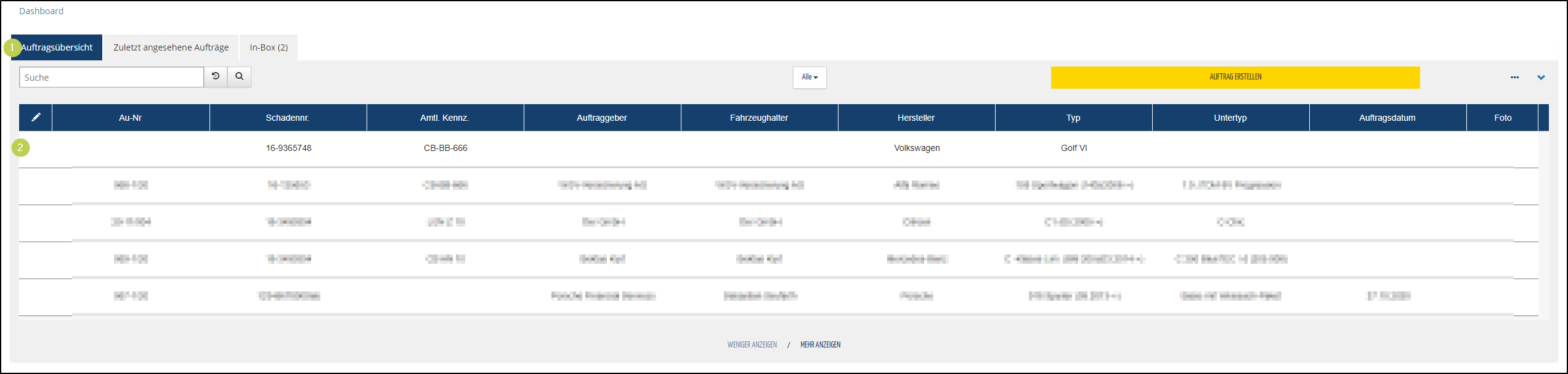
Klicken Sie auf den importierten Auftrag, um diesen zu öffnen. Füllen Sie den Dialog Auftragsnummer entsprechend Ihren Einstellungen mit Daten und bestätigen mit WEITER:
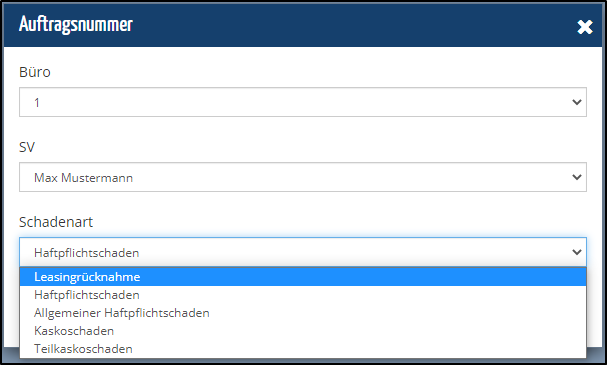
Der Auftrag wird zur Bearbeitung geöffnet. Die Dateneingabe erfolgt wie gewohnt in der Anwendung.
Aufträge Weiterleiten:
Klicken Sie in der In-Box dazu auf das 3-Punkte (1) Menü des Auftrages und wählen Weiterleiten (2) aus:
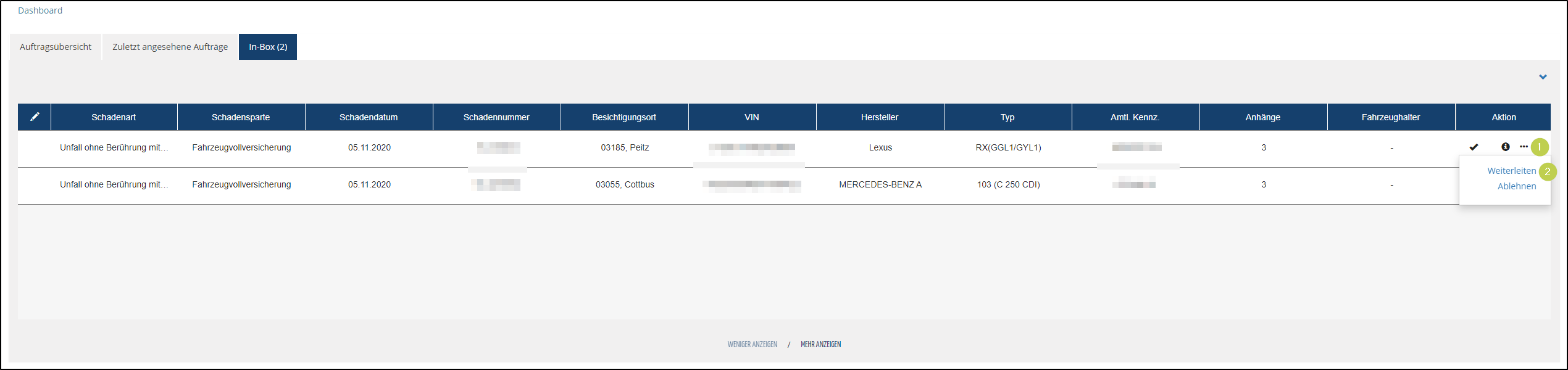
In dem Dialog Bitte wählen Sie einen Empfänger können Sie in dem Listenfeld einen anderen Sachverständigen auswählen, welcher den Auftrag bearbeiten soll. Bestätigen Sie den Dialog mit WEITERLEITEN:
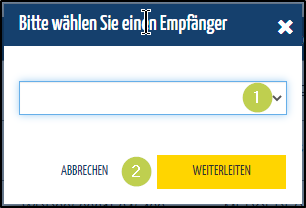
Aufträge Ablehnen:
Klicken Sie in der In-Box dazu auf das 3-Punkte (1) Menü des Auftrages und wählen Ablehnen (2) aus:
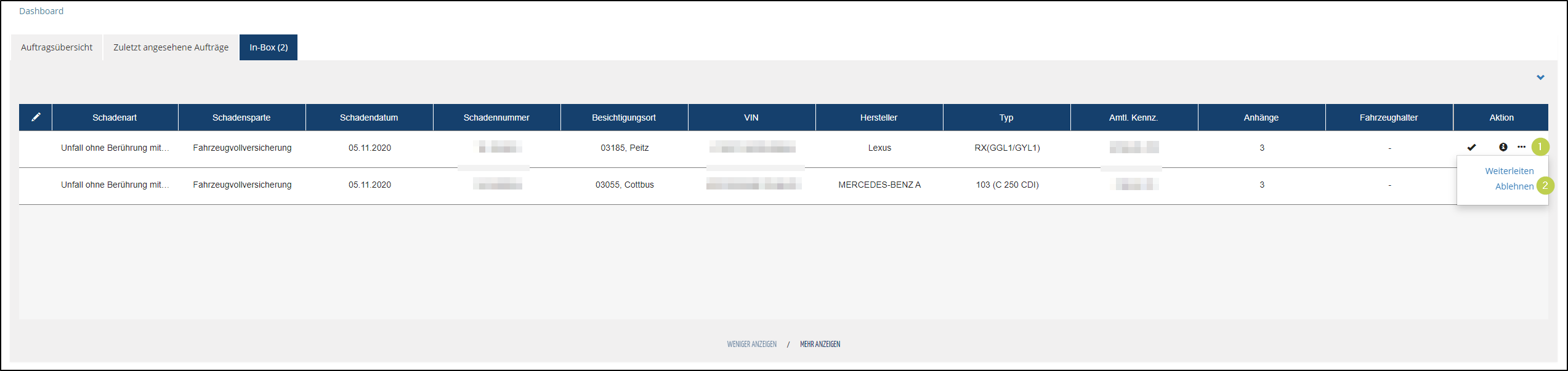
Wählen Sie in dem Dialog Ablehnen einen entsprechenden Grund (1) und erfassen Sie freien Text (2) und bestätigen mit JA (3)
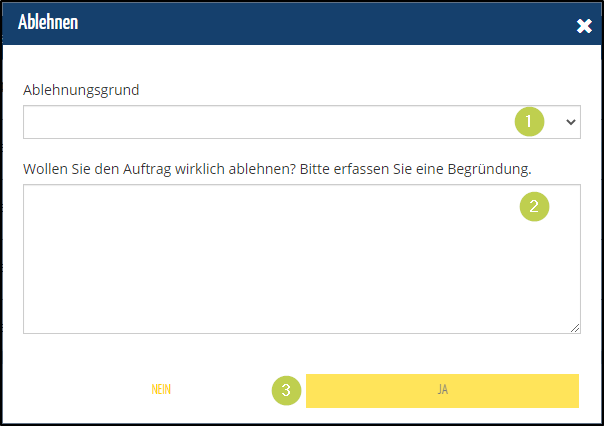
Kalkulation im Auftrag:
Die Kalkulation muss vorher bei der GTÜ angefragt werden. Nutzen Sie die Beiblätter in den Notizen für detaillierte Informationen.
Im SD3 sind die durchschnittlichen Löhne, die einmal pro Jahr durch die Dekra erfasst werden, hinterlegt oder Sie nehmen die ortsüblichen bzw. die im Autohaus ausgehängten Stundensätze.
Auftrag zurücksenden:
Erstellen Sie das gewünscht Produkt wie gewohnt und wechseln Sie anschließend in die Auftragsmaske Dokumente und klicken bei der Empfänger-Adresse Auftraggeber (1) auf NEUE KONFIGURATION ERSTELLEN (2).
- die Versandoption Schadennetz (3) sowie der korrekte Empfänger (4) ist bei Direktbeauftragungen bereits ausgewählt und kann auch nicht mehr verändert werden.
- Ebenso sind die von Auftragsgeber gewünschten entsprechende Dokumente (5) vordefiniert.
- Anschließend klicken Sie auf DOKUMENTE ERZEUGEN (6) und letztendlich auf FERTIGSTELLEN um den Auftrag zu versenden:
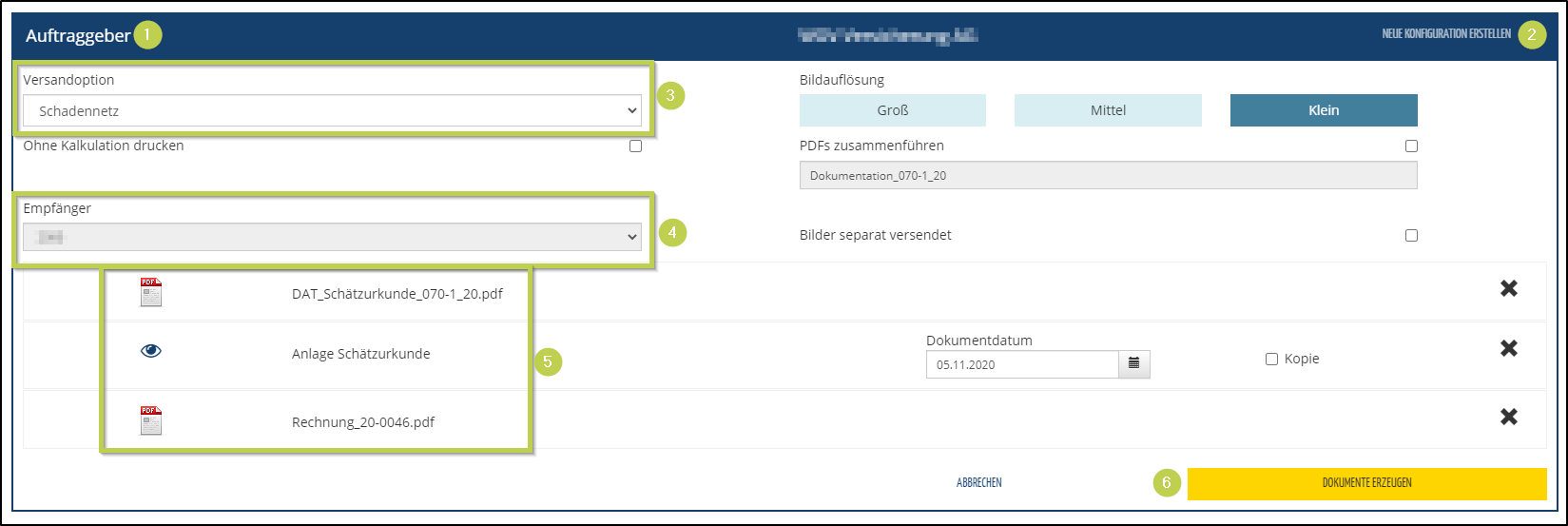
Rückinformationen zum Auftrag:
Eine Rückmeldung zum Versand erfolgt über einen internen Dienst.
Klicken Sie dazu auf den Briefumschlag in der rechten oberen Ecke (1).
Im sich öffnenden Dialog sehen Sie alle Benachrichtigungen (2). Sie können den Inhalt der Nachrichten sehen und die Aufträge über den Link am rechten Rand direkt öffnen (2).
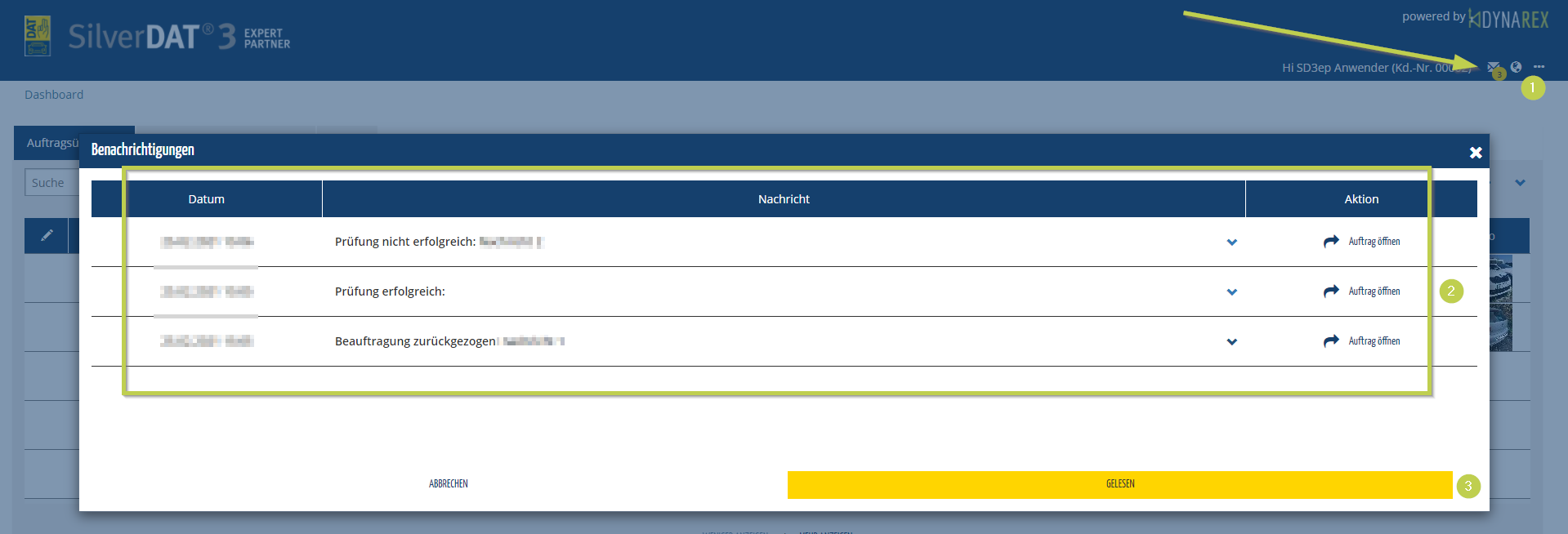
Stornierung eines Auftrages durch Auftraggeber:
Falls ein Auftrag durch den Auftraggeber storniert wurde, erhalten Sie ebenfalls eine Nachricht in der InBox.

In einem bereits akzeptierten Auftrag wird Ihnen diese wichtige Information ebenfalls im oberen Menü eingeblendet.

Status eines Auftrages anzeigen lassen:
Sie können Sie den Status einer Beauftragung im Dashboard anzeigen lassen.
Passen Sie dazu Ihr Dashboard an und fügen Sie die Spalte Schadennetzstatus ein. Wie das funktioniert finden Sie HIER.
In der Spalte sind folgende Symbole möglich:
- Beauftragung storniert (1)
- Prüfung nicht erfolgreich (2)
- Prüfung erfolgreich (3)
- Versendet (4)
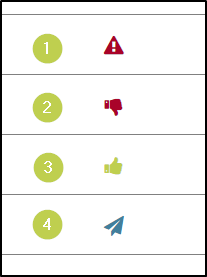
In der Auftragsbearbeitung wird der Status im rechten oberen Rand angezeigt.
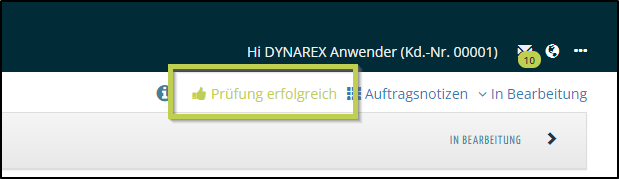
Viele kleine Video-Tutorials finden Sie HIER in unserem YouTube-Kanal.